- 首页
-
PDF加密
-
PDF扫描打印
- PDF知识库
 PDF软件工具集
PDF软件工具集
 2020-12-31
2020-12-31
 4867
4867
 福昕高级PDF编辑器
福昕高级PDF编辑器
怎么在PDF文档中添加书签?我们在日常工作中经常会阅读PDF文档,如果一份PDF文件内容太多的话,我们往往没办法一次读完,这样就需要在阅读的最后位置添加书签,帮助阅读者在下次阅读时快速定位到特定的位置。那么大家知道怎么给PDF文档添加书签吗?使用福昕高级PDF编辑器给PDF添加书签有时怎么操作的呢?看完这篇文章你就知道啦。

使用工具:福昕高级PDF编辑器
1、在本站或在福昕软件官网下载【福昕高级PDF编辑器】,安装后打开软件,点击页面左侧的【打开文件】按钮把PDF文档打开。
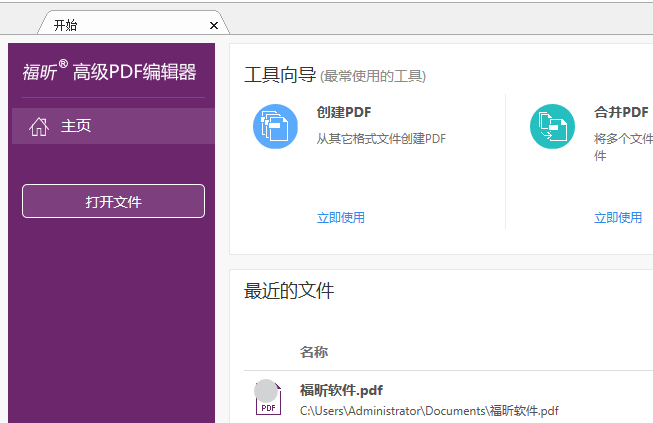
2、当文档打开后,将文档页面翻动到需要添加书签的页面,点击页面【主页】下方的【书签】,或是在文档页面上单击右键,然后选择【添加书签】,还可以直接按【Ctrl+B】键添加书签。
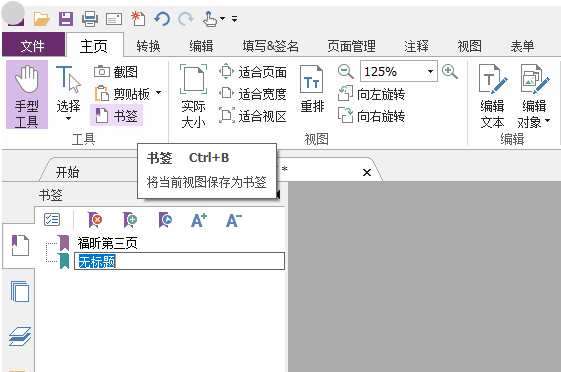
3、此时页面左侧会新增加一个书签,大家根据需要为书签命名,然后点击任意保存书签,再点击页面做顶部从左往右第三个图标或按【Ctrl+S】保存文件即可。
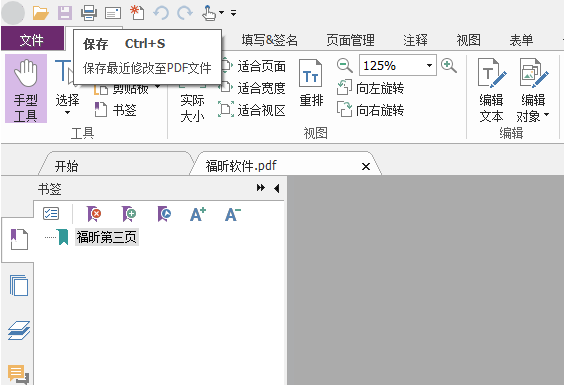
怎么在PDF文档中添加书签?以上就是使用福昕高级PDF编辑器为PDF文档添加书签的操作流程啦。了解更多实用的PDF处理工具,欢迎前往福昕PDF软件工具集下载试用。

